标签:src 简单 退出 bsp 打开 选择 点击 电脑 ref
PNG图片转Word,就是将PNG图片中的文字提取出来转换成文本格式,以便为了方便编辑,那么在工作中我们应该如何做,才能解决这一问题呢,今天小编就来给大家讲解一下吧。

步骤一:打开电脑浏览器,下载并运行捷速OCR文字识别软件,可根据需要改动软件的安装位置。
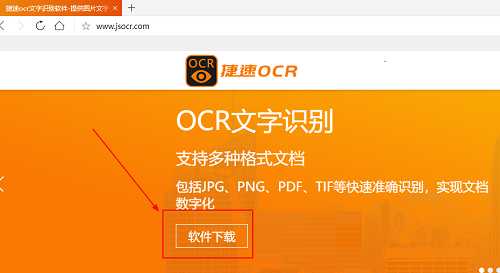
步骤二:软件安装好后,打开软件,点击退出按钮,退出该选项。
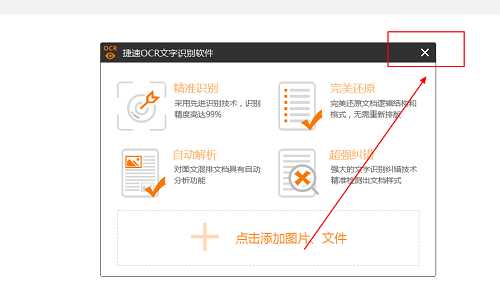
步骤三:点击软件正上方“高级识别”按钮。
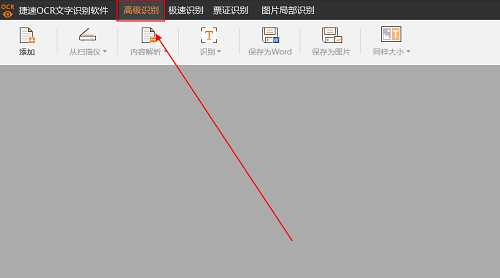
步骤四:随后点击软件左上方“添加”按钮,以选择自己需要转换的PNG图片。
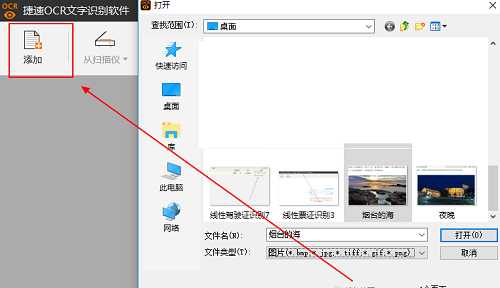
步骤五:打开PNG图片后点击软件上方的“内容解析”按钮,那么软件就会自动对图片进行内容解析操作。
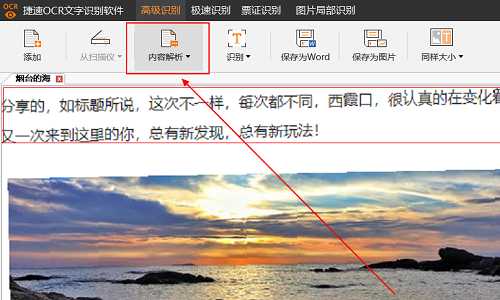
步骤六:点击软件上方的“识别”按钮,软件就会自动识别文件中的文字内容了,软件所识别的文字是可以修改的,我们可以选中需要修改的文字部分进行修改。
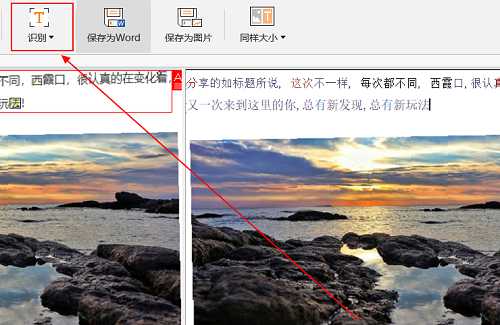
步骤七:点击软件上方的按钮将识别后的信息保存Word格式,即可,这样PNG图片转Word就完成了。
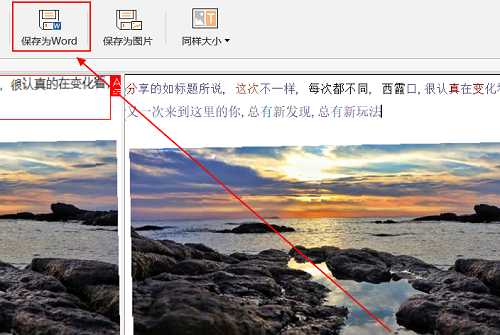
按照上述操作方法,即可将PNG图片抓换成Word,是不是很简单呢?需要的小伙伴快去试试吧。
心动不如行动,软件下载可前往官网:捷速OCR文字识别软件http://www.jsocr.com
标签:src 简单 退出 bsp 打开 选择 点击 电脑 ref
原文地址:https://www.cnblogs.com/longlongago666/p/9450634.html